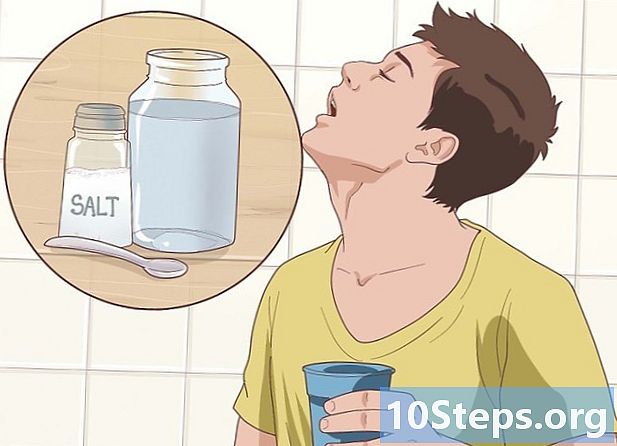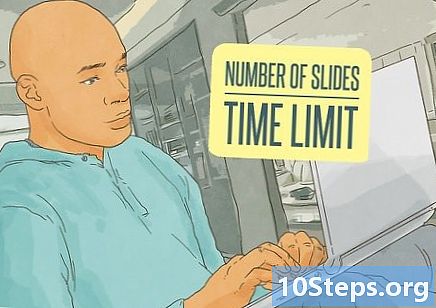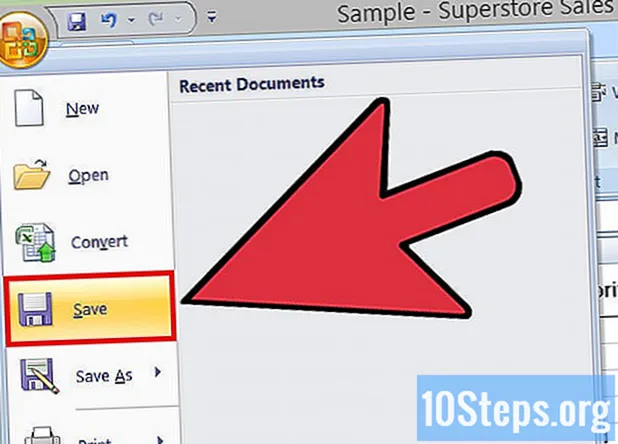
Contenido
Cualquiera que trabaje con hojas de cálculo de Excel llenas de datos debería encontrar información duplicada de vez en cuando. Afortunadamente, es posible encontrarlos con la función "Formato condicional" y eliminarlos con la opción "Eliminar duplicados"; de esta manera, el documento y los datos son muy precisos.
Pasos
Método 1 de 2: uso de la función "Formato condicional"
Abra el archivo original. El primer paso es seleccionar todos los datos que desea examinar en busca de entradas duplicadas.

Haga clic en la celda en la esquina superior izquierda del conjunto de datos. De esta forma se iniciará el proceso de selección.
Sujetar ⇧ Mayús presionado y haga clic en la última celda del archivo en la esquina inferior derecha. Esto seleccionará el conjunto de datos completo.
- En este proceso, el orden no importa: puede hacer clic primero en la celda de la esquina superior derecha, por ejemplo.

Haga clic en "Formato condicional" para abrir el menú desplegable. La opción está en la barra de herramientas de la pestaña "Inicio" (a menudo en la sección "Estilo").
Haga clic en "Resaltar reglas de celda" y luego en "Valores duplicados". Mantenga las celdas seleccionadas durante el proceso. De esta forma, abrirá una ventana con opciones de personalización en otro menú desplegable.

Haga clic en "Cantidades duplicadas" en el menú desplegable.- Si desea mostrar todos los valores sin repetición, haga clic en "Exclusivos".
Elija el color de resaltado para entradas duplicadas. En la configuración predeterminada, Excel usa rojo claro para las celdas y oscuro para la información que contienen.
Haga clic en "Aceptar" para mostrar los resultados.
Seleccione una de las celdas duplicadas y presione Del para borrarlo. Atención: no borre los valores si cada dato representa algo diferente (como datos de investigación).
- Después de eliminar una entrada duplicada, el valor similar en otra celda volverá a la normalidad.
Haga clic en "Formato condicional" nuevamente. Incluso si no ha eliminado las entradas repetidas, tendrá que eliminar el resaltado de las celdas antes de cerrar el documento.
Haga clic en "Borrar reglas" y luego en "Borrar reglas de hoja de cálculo completa". De esta forma, eliminará el color de las celdas con información duplicada que no hayas eliminado.
- Si formatea varias secciones de la hoja de cálculo, seleccione un área específica y haga clic en "Borrar reglas de celda seleccionadas".
Guarde sus cambios en el documento. Si está satisfecho con los cambios, ¡enhorabuena! ¡Acaba de encontrar y eliminar entradas duplicadas en Excel!
Método 2 de 2: uso de la función "Eliminar entradas duplicadas"
Abra el archivo original. El primer paso es seleccionar todos los datos que desea examinar en busca de entradas duplicadas.
Haga clic en la celda en la esquina superior izquierda del conjunto de datos. De esta forma se iniciará el proceso de selección.
Sujetar ⇧ Mayús presionado y haga clic en la última celda del archivo en la esquina inferior derecha. Esto seleccionará el conjunto de datos completo.
- En este proceso, el orden no importa: puede hacer clic primero en la celda de la esquina superior derecha, por ejemplo.
Haga clic en la pestaña "Datos" en la parte superior de la pantalla.
Busque la sección "Herramientas de datos" en la barra de herramientas. Incluye funciones para manipular la información que ha seleccionado, incluida la opción "Eliminar duplicados".
Haga clic en "Eliminar duplicados". Esto abrirá la ventana de personalización.
Haga clic en "Seleccionar todo". Por lo tanto, podrá ver si todas las columnas están seleccionadas.
Marque las columnas con las que desea utilizar la herramienta. En la configuración predeterminada, todos están resaltados.
Si es necesario, haga clic en "Mis datos contienen encabezados". Por lo tanto, hará que el programa clasifique las celdas de la primera columna como encabezado, dejándolas fuera del proceso.
Haga clic en "Aceptar" para eliminar las entradas duplicadas cuando haya terminado. El programa eliminará automáticamente todos los valores seleccionados.
- Si el programa informa que no hay duplicados en el documento, pero usted saber que existen: marque las columnas individuales en la ventana "Eliminar duplicados". Este proceso de análisis individual puede detectar problemas.
Guarde sus cambios en el documento. Si está satisfecho con los cambios, ¡enhorabuena! ¡Acaba de encontrar y eliminar entradas duplicadas en Excel!
Consejos
- También puede instalar una utilidad independiente para identificar valores duplicados. Algunos de ellos mejoran la función de formato condicional de Excel y permiten al usuario usar diferentes colores para identificar celdas.
- Eliminar valores duplicados puede ser útil para aquellos que necesitan verificar listas de invitados a eventos, directorios de direcciones o similares.
Advertencias
- ¡Guarde su progreso cuando haya terminado!